Comment connecter Apple Watch à un téléphone Android

Comment connecter Apple Watch à un téléphone Android, Apple Watch est l'un des produits Apple exceptionnels appréciés par de nombreux iFans, on peut dire qu'il s'agit d'un accessoire.
Il existe plusieurs raisons de vérifier la vitesse de votre RAM. D'une part, connaître la vitesse d'horloge peut vous dire si vous pouvez exécuter certaines applications ou certains jeux. La vitesse de la RAM peut également être un indicateur de quelque chose qui ne fonctionne pas correctement avec votre système. C'est, bien sûr, si vous connaissez la valeur de base.

Plus la RAM est rapide, plus vous pouvez exécuter d'applications et de processus en même temps. Contrairement à la mémoire de votre SSD ou HDD, la RAM est la mémoire actuelle et non la quantité totale d'informations stockées sur votre appareil. Ainsi, si la vitesse de votre RAM est faible, vos programmes fonctionneront plus lentement ou rencontreront des problèmes.
Voici quelques-unes des façons de vérifier les informations de RAM de votre appareil, que vous utilisiez un PC Windows, un Mac, un smartphone ou une tablette.
Vérification de la RAM dans Windows
Windows permet de vérifier facilement la quantité de RAM utilisée et la quantité disponible à tout moment. Il existe trois façons de procéder :
1. Panneau de configuration
Pour afficher le Panneau de configuration, vous pouvez simplement taper son nom dans la barre de recherche Windows, puis cliquer sur l'icône affichée dans les résultats. Dans ce dossier, vous devez rechercher Système et Sécurité.
Recherchez la phrase "Afficher la quantité de RAM et la vitesse du processeur". Cliquer sur cette option ouvrira une nouvelle fenêtre qui affiche la quantité de mémoire dont vous disposez, le système d'exploitation que vous utilisez et les performances actuelles de votre processeur.

2. Gestionnaire de tâches
Si vous ouvrez la fenêtre du Gestionnaire des tâches (Ctrl + Alt + Suppr), l'onglet Processus vous indiquera la quantité de mémoire utilisée par diverses applications.

3. Propriétés de ce PC
Appuyez sur la touche Win + E pour faire apparaître un dossier. Faites un clic droit sur "Ce PC" dans le panneau de gauche et cliquez sur Propriétés. Cela fera également apparaître la fenêtre Informations système mentionnée à l'étape 1.
Comme vous pouvez le voir, Windows manque d'une fonctionnalité particulière. Autrement dit, vous montrant la vitesse de la RAM. Alors, comment pouvez-vous contourner cette limitation ? La réponse est des applications tierces, dont certaines sont gratuites.
Bien que Windows propose une commande d'invite de commande pour obtenir des informations sur la vitesse de la puce ( wmic memorychip get speed ), cela peut ne pas toujours fonctionner. L'utilisation de quelque chose comme CPU-Z vous donnera les résultats les plus précis.

CPU-Z
CPU-Z est une application qui existe depuis un certain temps. L'application est constamment mise à jour pour s'assurer qu'elle fonctionne bien sur les systèmes Windows et Android. Le degré de précision est impressionnant pour un logiciel gratuit qui rassemble et affiche des informations sur de nombreux composants principaux d'un ordinateur.
Après avoir installé l'application, ouvrez-la simplement et cliquez sur l'onglet "Mémoire". Selon la version de l'application que vous utilisez, l'interface peut différer légèrement. Dans tous les cas, vous devriez voir les informations suivantes :
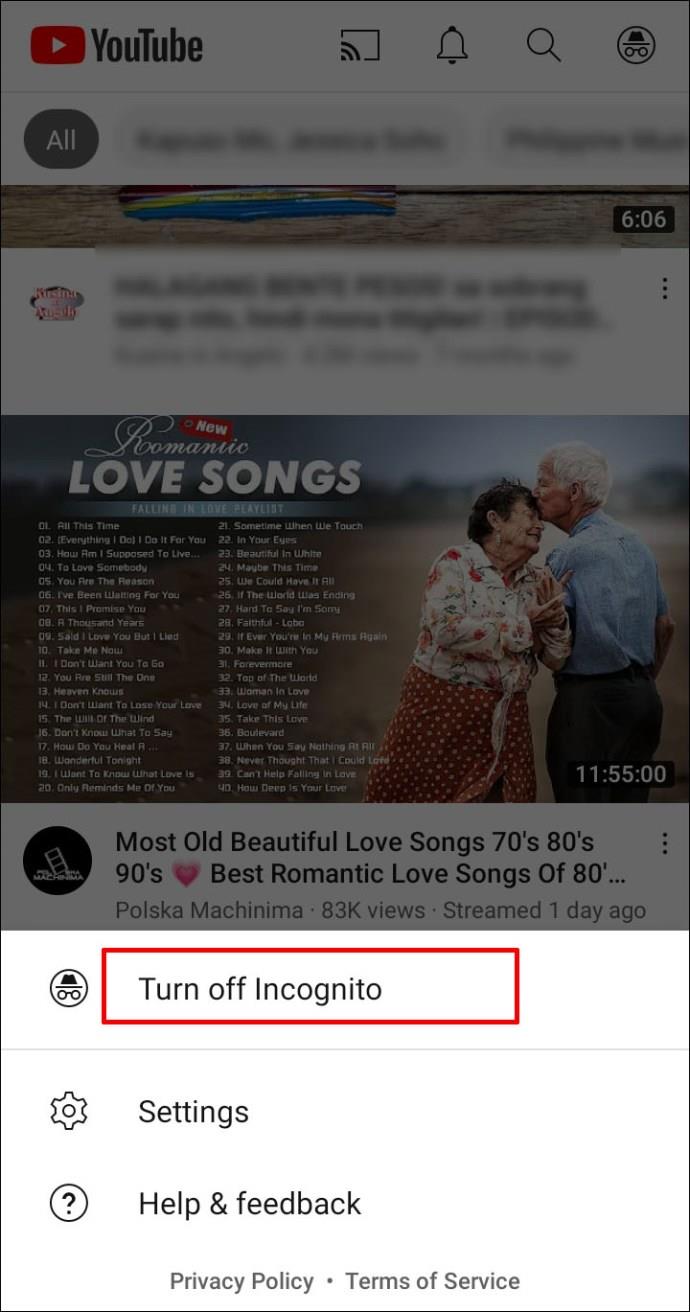
BIOS de la carte mère
Si votre ordinateur est équipé d'une carte mère de jeu plus récente, le BIOS possède très probablement une interface intuitive avec plusieurs lectures pour les composants importants tels que le processeur, le processeur graphique, les ventilateurs, la RAM, les périphériques de stockage, etc.
Vous pouvez toujours allumer ou redémarrer votre ordinateur et charger le BIOS en appuyant sur F2 (configuration) ou F12 (menu de démarrage) selon le système dont vous disposez. Une fois là-bas, faites simplement défiler ou accédez à la section RAM ou Mémoire pour vérifier les vitesses d'horloge et d'autres informations.
Notez que vous pouvez également overclocker votre RAM à partir du BIOS afin qu'elle fonctionne toujours à la fréquence la plus élevée possible. Les joueurs et les concepteurs de jeux le font souvent pour donner un petit coup de pouce au CPU et au GPU. Certaines cartes mères sont livrées avec des paramètres d'overclock prédéfinis. Si ce n'est pas le cas, consultez certains guides en ligne sur la façon de calculer les paramètres de tension appropriés afin de ne pas risquer de brûler votre système.
Vérifiez la vitesse de la RAM sur macOS
Si vous utilisez un Mac, le processus est légèrement différent de Windows. Vous devrez accéder au moniteur d'activité de Mac pour obtenir des détails sur votre RAM. Il est important de noter qu'Apple ne nous donne pas exactement la vitesse de la RAM comme Windows. Au lieu de cela, il nous montre combien de RAM nous utilisons actuellement en temps réel.
Pour accéder au moniteur d'activité, utilisez le raccourci clavier Cmd + Espace pour accéder à Spotlight d'Apple. Tapez ensuite "Moniteur d'activité" et cliquez sur la première option qui apparaît. Bien sûr, vous pouvez également suivre le chemin Finder>Applications>Utilitaires pour accéder au moniteur d'activité.

Affichez la barre « Pression de la mémoire » pour obtenir des informations sur l'état de votre RAM. Une barre verte signifie que la vitesse de la RAM de votre ordinateur est efficace. Une barre jaune signifie que vous êtes sur la bonne voie pour avoir besoin de plus de RAM tandis qu'une barre rouge signifie que vous avez besoin de plus de RAM en ce moment.

Qu'en est-il des smartphones ?
Les propriétaires de smartphones basés sur Android ne pourront pas voir la vitesse ou l'utilisation de la RAM. Contrairement à eux, les propriétaires d'iPhone peuvent vérifier le stockage et consulter un graphique d'utilisation de la mémoire. Malheureusement, il n'est pas possible de vérifier la vitesse de la mémoire car la plupart des smartphones ont tendance à fonctionner à une fréquence constante, contrairement aux ordinateurs qui alternent en fonction des applications que vous exécutez.
Les plats à emporter
Exécuter une application tierce comme CPU-Z tout le temps peut être une bonne idée, que vous ayez un PC de jeu ou une station de travail. Non seulement il vous montrera des informations précises en temps réel sur la vitesse d'horloge de votre RAM, mais il offrira également une mine d'informations sur vos autres matériels essentiels et non essentiels.
Comment connecter Apple Watch à un téléphone Android, Apple Watch est l'un des produits Apple exceptionnels appréciés par de nombreux iFans, on peut dire qu'il s'agit d'un accessoire.
Comment faire une capture d'écran d'une application qui ne l'autorise pas sur Android, Besoin de prendre une capture d'écran d'une application qui limite cette fonctionnalité sur Android ? Vous avez plusieurs façons de prendre des captures d'écran
Comment déplacer des applications vers la carte SD sur les appareils Android, déplacez facilement les applications vers la carte SD sur toutes les versions d'Android pour libérer un espace de stockage précieux.
Comment mettre à jour une ROM personnalisée sur Android, les ROM personnalisées sont généralement mises à jour plus que les téléphones Android exécutant le micrologiciel d'origine. Voici comment mettre à jour la ROM personnalisée
Comment prendre des captures d'écran en mode navigation privée sur Android, Si vous souhaitez prendre des captures d'écran tout en naviguant en mode navigation privée sur Android, voici quelques façons de vous déplacer
Comment mettre à niveau Microsoft Surface Duo vers Android 11, Android 11 est maintenant prêt à être utilisé pour Microsoft Surface Duo. Voici comment mettre à niveau Microsoft Surface
Comment utiliser Material You sur Android 12, Material You propose de nombreuses options de personnalisation pour Android 12. Rejoignez WebTech360 pour apprendre à personnaliser Android 12
Qu’est-ce que BlackRock Malware sur Android ? Comment éviter BlackRock ? Les utilisateurs d'Android qui installent des applications à partir de magasins d'applications tiers courent un risque élevé d'infection par des logiciels malveillants
Instructions pour corriger l'erreur de ne pas pouvoir ouvrir Google sur Android. Le matin du 22 juin 2021, de nombreux utilisateurs du navigateur Google sur Android n'ont pas pu accéder au
Android 13 : Nouvelles fonctionnalités que vous devriez essayer, Android 13 est en test avec de nombreuses nouvelles fonctionnalités intéressantes. Découvrons les fonctionnalités avec WebTech360
Comment corriger l'erreur de décalage dans l'émulateur Android LDPlayer, Comment lire l'émulateur sans décalage ? Comment corriger le décalage de LDPlayer ? Trouvons-le avec WebTech360
Instructions pour activer la bulle Google Translate sur Android, Google Translate est une application utile sur téléphone, aidant les utilisateurs à traduire du texte du vietnamien vers l'anglais.
Instructions pour s'inscrire pour regarder Netflix gratuitement sur les téléphones Android. Plus récemment, Netflix nous a permis de regarder librement des films et des émissions de télévision gratuitement sur les téléphones Android.
Comment corriger l'erreur TikTok sur Android, l'erreur TikTok lors de l'exécution sur Android ? Ne vous inquiétez pas, vous pouvez appliquer les méthodes simples ci-dessous pour corriger les erreurs TikTok sur Android.
Instructions pour activer et désactiver les bulles de discussion de Facebook Messenger sur Android. Les bulles de discussion sont une fonctionnalité extrêmement utile de Facebook Messenger, aidant facilement les utilisateurs.
Comment sauvegarder les discussions secrètes sur Telegram pour Android. Vous souhaitez enregistrer ou transférer les discussions secrètes sur Telegram vers un nouveau téléphone ? Tu peux
Meilleures applications de découpe de sonnerie sur Android, pour aider chacun à créer une sonnerie unique, WebTech360 souhaite aujourd'hui vous présenter à tous une sonnerie unique.
Comment gérer plusieurs comptes Google sur les téléphones Android, Si vous possédez plusieurs comptes Google, vous devez savoir comment les utiliser simultanément sur Android. Voici comment
LDPlayer : émulateur Android pour PC et ordinateur portable Windows, LDPlayer est un émulateur Android gratuit sur ordinateur. Que vous soyez utilisateur de PC ou de portable, LDPlayer est toujours disponible
Façons de corriger l'erreur de non-chargement de la batterie sur les téléphones Android. Rencontrez-vous une erreur de non-chargement de la batterie sur votre téléphone Android ? Ne vous inquiétez pas, les méthodes ci-dessous vous aideront


















